�V�K�L���̓��e���s�����ƂŁA��\���ɂ��邱�Ƃ��\�ł��B
�L��
�V�K�L���̓��e���s�����ƂŁA��\���ɂ��邱�Ƃ��\�ł��B
posted by fanblog
2022�N02��27��
�y������߂Ȃ��ŁzVAIO��Windows8.1����10�ɃA�b�v�O���[�h�����s�����ꍇ
���̒��̃V�X�e����Windows7��8.1���t���Ă���Ȃ��Ȃ�܂����B
���̂��߁AVAIO��10�ɃA�b�v�O���[�h����K�v���o�Ă��܂����B
VAIO�̃A�b�v�O���[�h�ł�����̕��̂��߂ɋL�^���c���܂����B
���������܂Ōl�̑̌��ł��̂ŁA�K�����܂������Ƃ͌���܂���B���ȐӔC�ł��肢���܂��B
Windows10�̃A�b�v�O���[�h�͖����A�b�v�O���[�h���Ԃ��I�������Ǝv���Ă����̂ł����A���݂����̃y�[�W�����ŃA�b�v�O���[�h�ł��邱�Ƃ�m��A�A�b�v�O���[�h���邱�Ƃɂ��܂����B
�������A�C���X�g�[�����Ă���Œ��A77�����炢�̂Ƃ���ŁA���x����Ă��C���X�g�[�����s�ɂȂ�܂��B
Google���������Ă��邤���ɁAVAIO�p�̃A�b�v�O���[�h���@�����邱�Ƃ�m��܂����B
VAIO���A�b�v�O���[�h����ꍇ�́AOS�̃A�b�v�O���[�h������O�ɁAVAIO��8.1����10�ɃA�b�v�O���[�h������K�v������炵���ł��B
����VAIO�̃A�b�v�O���[�h�ł܂Â��܂����B
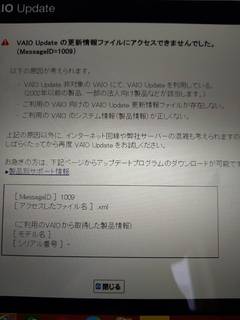
��L�̂悤�ȉ�ʂ��o�āA�E�B���X��\�t�g���A���C���X�g�[���Ȃǎ����܂������A���P����܂���B
�ǂ��������̂��Ǝv���AVAIO�̃T�|�[�g�����Ƀ��[�����܂����B
�x���̂��߂��A�ԐM���Ȃ����߁ALINE�ł��₢���킹�����邱�ƂɁB
����ƁA�����ɒS�������ƂȂ���A���Ή����������邱�ƂɂȂ�܂����B
LINE�Ō���ɂ��đ��k����ƁA�ȉ��̓��e�������悤�ɕ��͂Ŏw�����܂����B
�s�w���������e�t
1. �uInternet Explorer�v�̃A�h���X���ɉ��L�̃A�h���X(URL)����͂��āA[Enter]�L�[�������܂��B
�@�@�@https://dlv.update.sony.net/VA10U/other/InfoFileURLforV2.reg
2. InfoFileURLforV2.reg���_�E�����[�h���Ď��s���܂��B
3. VAIO Update��ʓ��� �����[�h�{�^�� ���N���b�N���čX�V���܂��B
�܂��A[VUforWin10_2Upg_a.exe]�����{���ꂽ��AWindows���ċN�����܂��B
����ʼn�������Ǝv������A���L�̕\�����o�܂����B
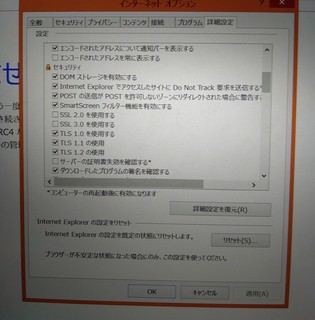
����Ɋւ��āA�S���̕��ɘA������ƁA�ȉ��̂悤�Ȏw�����܂����B
�s����菇�t
1. �uInternet Explorer�v�̃A�h���X���ɉ��L�̃A�h���X(URL)����͂��āA[Enter]�L�[�������܂��B
��IE�ŕs�̏ꍇ��chrome��
�@�@�@https://dlv.update.sony.net/VA10U/other/InfoFileURLforV2.reg
2. InfoFileURLforV2.reg���_�E�����[�h���Ď��s���܂��B
3. VAIO Update��ʓ��� �����[�h�{�^�� ���N���b�N���čX�V���܂��B
�܂��A[VUforWin10_2Upg_a.exe]�����{���ꂽ��AWindows���ċN�����܂��B
��L�����s����ƁAVAIO��10�ɃA�b�v�O���[�h���鏀���𐮂��邱�Ƃ��ł��܂����B
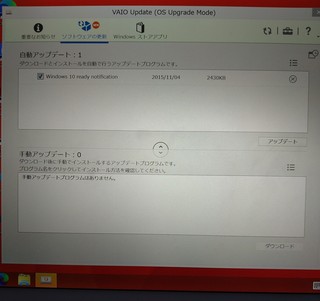
�悤�₭�A�b�v�O���[�h�ł���Ƒ��т����Ă��܂������AOS���A�b�v�O���[�h���g�p�Ƃ���ƁA�܂������W�J�ɁB
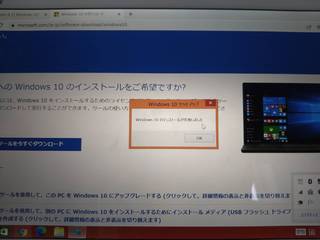
���̌����A�܂�LINE�ŕB
����ƁA�ȉ��̂悤�Ȏw�����܂����B
�s����菇�t
1.�_�E�����[�h���ꂽMediaCreationTool21H1 �_�u���N���b�N�Ŏ��s���܂��B
�� Windows 10����肷��(�}�C�N���\�t�g��)�F
https://www.microsoft.com/ja-jp/software-download/windows10
2.�K�p�����ʒm�ƃ��C�Z���X���� ���\�����A���e���m�F�̏�u���ӂ���v���N���b�N���܂��B
3.���s���鑀���I��ł��������Ƃ̉�ʂ�
�u�ʂ�PC�̃C���X�g�[�����f�B�A���쐬����
�iUSB�t���b�V�� �h���C�u�ADVD�A�܂���ISO �t�@�C���j�v��I�����܂��B
��USB�t���b�V�� �h���C�u�ADVD�A�O�t��HDD�Ȃǂ�ڑ����邱�Ƃ��s�v�ł��B
4.����A�A�[�L�e�N�`���A�G�f�B�V�����̑I�� ��ʂɈȉ��̍��ڂ�I�����܂��B
���� ���{��
�G�f�B�V���� Windows10
�A�[�L�e�N�`�� 64�r�b�g�iX64�j
����PC�ɂ����߂̃I�v�V�������g�� �Ƀ`�F�b�N�����Ă�������
�u���ցv���N���b�N���܂��B
5.�g�p���郁�f�B�A��I��ł������� ��ʂɁuISO�t�@�C�� �v��I����
�u ���ցv���N���b�N���Ă��������B
6.�p�X�̑I�� ��ʂɃt�@�C���� Windows
�t�@�C����� ISO FILE�i*.iso)
�ۑ��ꏊ��C�h���C�u�̔C�ӂ̏ꏊ�ɐݒ�����肢�������܂��B
������� �u�f�X�N�g�b�v�v��I���� �u�ۑ� �v���N���b�N���Ă��������B
7.Windows10���_�E�����[�h���Ă��܂� ��% ���\�����܂��B
�@Windows 10�̃��f�B�A���쐬���Ă��܂� ��% ���\�����܂��B
�@�uISO�t�@�C����DVD�ɃR�s�[���Ă��������v ��ʂ��\�����܂��B
�ۑ���̃p�X���\�����܂��B
�uDVD�������ݗp�h���C�u���J���v�ƕ\������܂����u�����v���N���b�N���܂��B
8.�C���^�[�l�b�g�ڑ����~���܂��B
���L��LAN�ڑ��̏ꍇ��LAN�P�[�u�������O�����������B
��Wi-Fi�ڑ��̏ꍇ�� �ȉ��̎菇��Wi-Fi���I�t�ɂ��Ă��������悤���肢�������܂��B
��[Windows 8] Wi-Fi(����LAN)�@�\��L���^�����ɂ�����@
https://knowledge.support.sony.jp/electronics/support/articles/S1212130044754
����L�菇8���s���Ă���������
�`���b�g����Ă��܂��̂ł���
���̂܂܍Ō�܂ł��������������A
�������Ȃ��ꍇ�͍ēx���A�����������܂��ł��傤���B
9.�C���[�W�t�@�C�����}�E���g���܂��B
�f�X�N�g�b�v�ɕۑ������uWindows�v�t�@�C�����E�N���b�N��
�\������郁�j���[�Ɂu�v���O��������J���v���A�u�G�N�X�v���[���[�v��I�����܂��B
�G�N�X�v���[���[�ɂ� DVD�h���C�u ESD-ISO �̉�ʂ��\������܂��B
��Setup�t�@�C���̎��s
setup �A�C�R�����_�u���N���b�N���܂��B
10. Windows 10�̃C���X�g�[�� ��ʂ��\�����܂��B
���� ���N���b�N
��PC���`�F�b�N���Ă��܂� ��ʂ��\��
���������Ă��܂� ��ʂ��\��
���K�p�����ʒm�ƃ��C�Z���X���� ���\��
���e���m�F�̏㓯�ӂ��� ���N���b�N���܂��B
���X�V�v���O�������_�E�����[�h���Ă��܂� ��ʂ��\��
���C���X�g�[���ɕK�v�ȍ�Ƃ��m�F���Ă��܂� ��ʂ��\��
���C���X�g�[���������� ��ʂ��\��
Windows10 Home ���C���X�g�[��
�l�p�t�@�C���ƃA�v���������p��
�C���X�g�[�� ���N���b�N���܂��B
��Windows 10���C���X�g�[�����Ă��܂� ��ʂ��\��
�Z%�������܂���
�� 100%�܂Ői������������ƍċN����������܂��B
�ǂݍ��݂������������܂��A�J�E���g�̃T�C���C����ʂ��\������܂��̂�
�p�X���[�h����͂����i�߂��������܂��悤���肢�������܂��B
���f�o�C�X�̃v���C�o�V�[�ݒ�̑I�� ��ʂ��\��
���e�����m�F�̏�
�u���Ӂv���N���b�N���܂��B
Windows 10 �� �f�X�N�g�b�v��ʂ� �\������܂��B
��L�菇�����{����ƁA����Windows10�ɃA�b�v�O���[�h�ł��܂����B
�A�b�v�O���[�h�ɔ�₵�����Ԃ͉���20���Ԃł����B
���߂ɃT�|�[�g������LINE�����ق����A10���Ԃ��炢�ōς����B
�S���̕��͐e�Ŏ�ۂ��ǂ������̂ł����A����2�x�ƃA�b�v�O���[�h���������͂���܂���B
�A�b�v�O���[�h���邮�炢��������A����̓p�\�R�����w�����܂��B




���̂��߁AVAIO��10�ɃA�b�v�O���[�h����K�v���o�Ă��܂����B
VAIO�̃A�b�v�O���[�h�ł�����̕��̂��߂ɋL�^���c���܂����B
���������܂Ōl�̑̌��ł��̂ŁA�K�����܂������Ƃ͌���܂���B���ȐӔC�ł��肢���܂��B
Windows10�̃A�b�v�O���[�h�͖����A�b�v�O���[�h���Ԃ��I�������Ǝv���Ă����̂ł����A���݂����̃y�[�W�����ŃA�b�v�O���[�h�ł��邱�Ƃ�m��A�A�b�v�O���[�h���邱�Ƃɂ��܂����B
�������A�C���X�g�[�����Ă���Œ��A77�����炢�̂Ƃ���ŁA���x����Ă��C���X�g�[�����s�ɂȂ�܂��B
Google���������Ă��邤���ɁAVAIO�p�̃A�b�v�O���[�h���@�����邱�Ƃ�m��܂����B
VAIO���A�b�v�O���[�h����ꍇ�́AOS�̃A�b�v�O���[�h������O�ɁAVAIO��8.1����10�ɃA�b�v�O���[�h������K�v������炵���ł��B
����VAIO�̃A�b�v�O���[�h�ł܂Â��܂����B
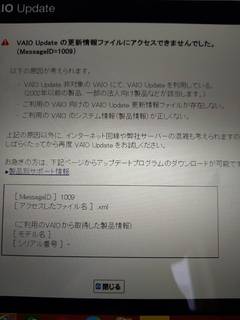
��L�̂悤�ȉ�ʂ��o�āA�E�B���X��\�t�g���A���C���X�g�[���Ȃǎ����܂������A���P����܂���B
�ǂ��������̂��Ǝv���AVAIO�̃T�|�[�g�����Ƀ��[�����܂����B
�x���̂��߂��A�ԐM���Ȃ����߁ALINE�ł��₢���킹�����邱�ƂɁB
����ƁA�����ɒS�������ƂȂ���A���Ή����������邱�ƂɂȂ�܂����B
LINE�Ō���ɂ��đ��k����ƁA�ȉ��̓��e�������悤�ɕ��͂Ŏw�����܂����B
�s�w���������e�t
1. �uInternet Explorer�v�̃A�h���X���ɉ��L�̃A�h���X(URL)����͂��āA[Enter]�L�[�������܂��B
�@�@�@https://dlv.update.sony.net/VA10U/other/InfoFileURLforV2.reg
2. InfoFileURLforV2.reg���_�E�����[�h���Ď��s���܂��B
3. VAIO Update��ʓ��� �����[�h�{�^�� ���N���b�N���čX�V���܂��B
�܂��A[VUforWin10_2Upg_a.exe]�����{���ꂽ��AWindows���ċN�����܂��B
����ʼn�������Ǝv������A���L�̕\�����o�܂����B
����Ɋւ��āA�S���̕��ɘA������ƁA�ȉ��̂悤�Ȏw�����܂����B
�s����菇�t
1. �uInternet Explorer�v�̃A�h���X���ɉ��L�̃A�h���X(URL)����͂��āA[Enter]�L�[�������܂��B
��IE�ŕs�̏ꍇ��chrome��
�@�@�@https://dlv.update.sony.net/VA10U/other/InfoFileURLforV2.reg
2. InfoFileURLforV2.reg���_�E�����[�h���Ď��s���܂��B
3. VAIO Update��ʓ��� �����[�h�{�^�� ���N���b�N���čX�V���܂��B
�܂��A[VUforWin10_2Upg_a.exe]�����{���ꂽ��AWindows���ċN�����܂��B
��L�����s����ƁAVAIO��10�ɃA�b�v�O���[�h���鏀���𐮂��邱�Ƃ��ł��܂����B
�悤�₭�A�b�v�O���[�h�ł���Ƒ��т����Ă��܂������AOS���A�b�v�O���[�h���g�p�Ƃ���ƁA�܂������W�J�ɁB
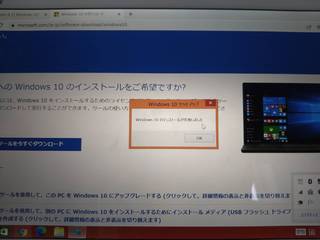
���̌����A�܂�LINE�ŕB
����ƁA�ȉ��̂悤�Ȏw�����܂����B
�s����菇�t
1.�_�E�����[�h���ꂽMediaCreationTool21H1 �_�u���N���b�N�Ŏ��s���܂��B
�� Windows 10����肷��(�}�C�N���\�t�g��)�F
https://www.microsoft.com/ja-jp/software-download/windows10
2.�K�p�����ʒm�ƃ��C�Z���X���� ���\�����A���e���m�F�̏�u���ӂ���v���N���b�N���܂��B
3.���s���鑀���I��ł��������Ƃ̉�ʂ�
�u�ʂ�PC�̃C���X�g�[�����f�B�A���쐬����
�iUSB�t���b�V�� �h���C�u�ADVD�A�܂���ISO �t�@�C���j�v��I�����܂��B
��USB�t���b�V�� �h���C�u�ADVD�A�O�t��HDD�Ȃǂ�ڑ����邱�Ƃ��s�v�ł��B
4.����A�A�[�L�e�N�`���A�G�f�B�V�����̑I�� ��ʂɈȉ��̍��ڂ�I�����܂��B
���� ���{��
�G�f�B�V���� Windows10
�A�[�L�e�N�`�� 64�r�b�g�iX64�j
����PC�ɂ����߂̃I�v�V�������g�� �Ƀ`�F�b�N�����Ă�������
�u���ցv���N���b�N���܂��B
5.�g�p���郁�f�B�A��I��ł������� ��ʂɁuISO�t�@�C�� �v��I����
�u ���ցv���N���b�N���Ă��������B
6.�p�X�̑I�� ��ʂɃt�@�C���� Windows
�t�@�C����� ISO FILE�i*.iso)
�ۑ��ꏊ��C�h���C�u�̔C�ӂ̏ꏊ�ɐݒ�����肢�������܂��B
������� �u�f�X�N�g�b�v�v��I���� �u�ۑ� �v���N���b�N���Ă��������B
7.Windows10���_�E�����[�h���Ă��܂� ��% ���\�����܂��B
�@Windows 10�̃��f�B�A���쐬���Ă��܂� ��% ���\�����܂��B
�@�uISO�t�@�C����DVD�ɃR�s�[���Ă��������v ��ʂ��\�����܂��B
�ۑ���̃p�X���\�����܂��B
�uDVD�������ݗp�h���C�u���J���v�ƕ\������܂����u�����v���N���b�N���܂��B
8.�C���^�[�l�b�g�ڑ����~���܂��B
���L��LAN�ڑ��̏ꍇ��LAN�P�[�u�������O�����������B
��Wi-Fi�ڑ��̏ꍇ�� �ȉ��̎菇��Wi-Fi���I�t�ɂ��Ă��������悤���肢�������܂��B
��[Windows 8] Wi-Fi(����LAN)�@�\��L���^�����ɂ�����@
https://knowledge.support.sony.jp/electronics/support/articles/S1212130044754
����L�菇8���s���Ă���������
�`���b�g����Ă��܂��̂ł���
���̂܂܍Ō�܂ł��������������A
�������Ȃ��ꍇ�͍ēx���A�����������܂��ł��傤���B
9.�C���[�W�t�@�C�����}�E���g���܂��B
�f�X�N�g�b�v�ɕۑ������uWindows�v�t�@�C�����E�N���b�N��
�\������郁�j���[�Ɂu�v���O��������J���v���A�u�G�N�X�v���[���[�v��I�����܂��B
�G�N�X�v���[���[�ɂ� DVD�h���C�u ESD-ISO �̉�ʂ��\������܂��B
��Setup�t�@�C���̎��s
setup �A�C�R�����_�u���N���b�N���܂��B
10. Windows 10�̃C���X�g�[�� ��ʂ��\�����܂��B
���� ���N���b�N
��PC���`�F�b�N���Ă��܂� ��ʂ��\��
���������Ă��܂� ��ʂ��\��
���K�p�����ʒm�ƃ��C�Z���X���� ���\��
���e���m�F�̏㓯�ӂ��� ���N���b�N���܂��B
���X�V�v���O�������_�E�����[�h���Ă��܂� ��ʂ��\��
���C���X�g�[���ɕK�v�ȍ�Ƃ��m�F���Ă��܂� ��ʂ��\��
���C���X�g�[���������� ��ʂ��\��
Windows10 Home ���C���X�g�[��
�l�p�t�@�C���ƃA�v���������p��
�C���X�g�[�� ���N���b�N���܂��B
��Windows 10���C���X�g�[�����Ă��܂� ��ʂ��\��
�Z%�������܂���
�� 100%�܂Ői������������ƍċN����������܂��B
�ǂݍ��݂������������܂��A�J�E���g�̃T�C���C����ʂ��\������܂��̂�
�p�X���[�h����͂����i�߂��������܂��悤���肢�������܂��B
���f�o�C�X�̃v���C�o�V�[�ݒ�̑I�� ��ʂ��\��
���e�����m�F�̏�
�u���Ӂv���N���b�N���܂��B
Windows 10 �� �f�X�N�g�b�v��ʂ� �\������܂��B
��L�菇�����{����ƁA����Windows10�ɃA�b�v�O���[�h�ł��܂����B
�A�b�v�O���[�h�ɔ�₵�����Ԃ͉���20���Ԃł����B
���߂ɃT�|�[�g������LINE�����ق����A10���Ԃ��炢�ōς����B
�S���̕��͐e�Ŏ�ۂ��ǂ������̂ł����A����2�x�ƃA�b�v�O���[�h���������͂���܂���B
�A�b�v�O���[�h���邮�炢��������A����̓p�\�R�����w�����܂��B
 | ���i:248,980�~ |
 | ���i:76,780�~ |
 | ���i:142,780�~ |
 | ���i:24,800�~ |
2021�N01��17��
�T�|�[�g���MicrosoftOffice�͊댯�H�m�F���@�́H
��N��10��13����MicrosoftOffice2010�̃T�|�[�g���I�����܂����B
MicrosoftOffice�A�J�E���g��10�N�ŃT�|�[�g���I�����Ă��܂��Ƃ������Ƃł��ˁB
���A���̊ԁuWindows7�̃p�\�R����ς�������Ȃ̂ɁA�܂��ς��Ȃ����Ⴀ����̂��[�B�v�Ƃ��ߑ����~�܂�Ȃ��ł���ˁB
�u�T�|�[�g���I���B�v�Ƃ������Ƃ́A���ƂȂ��ǂ��Ȃ����낤�Ƃ������Ƃ́A�@�������͂��ł��B
�������A�g���邩�g���Ȃ����Ƃ����ƁA���ʂɎg���Ă�������قƂ�����Ǝv���܂��B
�u����Ȃ�A�g������������B�v�Ƃ������ƂŁA�p�����Ďg�p������������̂ł͂Ȃ��ł��傤���B
����́A�T�|�[�g���MicrosoftOffice2010���g�����Ƃ́A�댯���ǂ����A������MicrosoftOffice2010�̊m�F���@�ɂ��ĉ�����Ă����܂��B
�ڎ�
���_���猾���ƁA�댯�ł��B
IPA�ɂ��ƁA�u��ʓI�ɃT�|�[�g�I����͐V���ȐƎ㐫����������Ă��A���i�x���_�ɂ��C�����s���܂���B ����āA�Ǝ㐫�����p�����U���ɂ����R�k��Ӑ}���Ȃ��T�[�r�X��~�Ȃǂ̔�Q����\���������Ȃ�܂��B �Y���\�t�g�E�F�A���i�̃��[�U�́A���₩�ȍŐV�łւ̈ڍs���̎��{�����߂��܂��B�v�ƃR�����g����Ă��܂��B
�܂��A2019�N��JVN iPedia�ɓo�^���ꂽOffice 2010�̐Ǝ㐫��22���̂����A�S�̂�55% (12��)���ł��[���x�̍������x��3�Ƃ̂��Ƃł����B�uOffice 2010�ɂ����Ă��[���x�̍����Ǝ㐫����������Ă���A�T�|�[�g�I����ɐV���ȐƎ㐫�����������ƁA�U���҂ɐƎ㐫�����p����A�E�C���X�������ɂ���Q�ɂȂ���\��������܂��B�v��IPA���R�����g���Ă���AOffice 2010��ς��Ȃ���Ȃ�Ȃ�������|�̃R�����g�����Ă���܂��B
��L�̓��e��ǂ�ł݂Ă��A���Ƃł͂Ȃ�����p�\�R���ɏ��������ڂ����Ƃ������́A��̉��̂��Ƃ�������Ȃ��Ǝv���܂��B
�������A�}�C�N���\�t�g�I�t�B�X��2010�N�o�[�W�������g�p���Ă���ꍇ�́A�ς��Ȃ���Ȃ�Ȃ��ƓƗ��s���@�l�̃C���^�[�l�b�g�Z�L�����e�B�̐��@�ւ��R�����g���Ă���̂ŁA�ς��������悳�����ł��B
�G�N�Z����[�h�A�p���[�|�C���g�ȂǁA�ǂ�ł������ł��B
Microsoft office�̃\�t�g��1�J���Ă��������B
���̌�A�A�J�E���g��I������ƁA���i���̂Ƃ���Ɂu2019�v�Ƃ��A�u2013�v�Ƃ��A�u365�v�Ƃ��A�����Ă���Ǝv���܂��B
�u2010�v��u2010�ȑO�v�ł���A�A�E�g�ł��I
���n�_�Łu2013�ȍ~�v�ł���A�Z�[�t�ł��I
Microsoft�Ђ̎Q�lURL���L�ڂ��Ă����܂��B
Office 2010���m�F���Ă݂āA�����Y������A���₩�ɕς��܂��傤�B
�ł����AOffice 2010���C���X�g�[������Ă���p�\�R���͎��ۂɂ͂���Ȃɑ����Ȃ��Ǝv���܂��B
�Ȃ��Ȃ�A�قƂ�ǂ̊�Ƃ���Windows10�ɐ�ւ��Ă���Ƃ��ɁA�V����Office�̃o�[�W�����ɐ�ւ���Ă��邩��ł��B
�ł����AOffice 2010���c���Ă���P�[�X�Ƃ��āA���̏ꍇ���������܂��B
�g�p���Ă���\�t�g�̌��ˍ����ŁAWindows7���g�������Ă����Ƃ���������邩������܂���B
�������A���̂悤�ȓ��i�̎�����Ȃ��A�T�|�[�g���OS���g�p���Ă���ꍇ�͊댯�ł��B
�܂��A�A�b�v�O���[�h�͐ߖ�ɂ͂Ȃ�܂����A�\�t�g���͍̂X�V���ꂸ�A�ꍇ�ɂ���ẮA�p�\�R���ɕs���������\��������܂��̂ŁA�p�\�R�����ւ���̂��������߂ł��B
Microsoft�A�J�E���g�݂̂�V���ɍw�����āA����̂ݓ���ւ���̂��L�肾�Ǝv���܂����A�Â��p�\�R�����g�p���Ă���̂ł���A�������̂��ƐV�����p�\�R���ɕς������������������Ȃ�܂����A�Ɩ�������������Ǝv���܂��B


MicrosoftOffice�A�J�E���g��10�N�ŃT�|�[�g���I�����Ă��܂��Ƃ������Ƃł��ˁB
���A���̊ԁuWindows7�̃p�\�R����ς�������Ȃ̂ɁA�܂��ς��Ȃ����Ⴀ����̂��[�B�v�Ƃ��ߑ����~�܂�Ȃ��ł���ˁB
�u�T�|�[�g���I���B�v�Ƃ������Ƃ́A���ƂȂ��ǂ��Ȃ����낤�Ƃ������Ƃ́A�@�������͂��ł��B
�������A�g���邩�g���Ȃ����Ƃ����ƁA���ʂɎg���Ă�������قƂ�����Ǝv���܂��B
�u����Ȃ�A�g������������B�v�Ƃ������ƂŁA�p�����Ďg�p������������̂ł͂Ȃ��ł��傤���B
����́A�T�|�[�g���MicrosoftOffice2010���g�����Ƃ́A�댯���ǂ����A������MicrosoftOffice2010�̊m�F���@�ɂ��ĉ�����Ă����܂��B
�ڎ�
- MicrosoftOffice�i�}�C�N���\�t�g�I�t�B�X�j2010���g���Ɗ댯���H
- �ǂ�����Ċm�F����́H
- �܂Ƃ�
1.MicrosoftOffice�i�}�C�N���\�t�g�I�t�B�X�j2010���g���Ɗ댯���H
���_���猾���ƁA�댯�ł��B
IPA�ɂ��ƁA�u��ʓI�ɃT�|�[�g�I����͐V���ȐƎ㐫����������Ă��A���i�x���_�ɂ��C�����s���܂���B ����āA�Ǝ㐫�����p�����U���ɂ����R�k��Ӑ}���Ȃ��T�[�r�X��~�Ȃǂ̔�Q����\���������Ȃ�܂��B �Y���\�t�g�E�F�A���i�̃��[�U�́A���₩�ȍŐV�łւ̈ڍs���̎��{�����߂��܂��B�v�ƃR�����g����Ă��܂��B
�܂��A2019�N��JVN iPedia�ɓo�^���ꂽOffice 2010�̐Ǝ㐫��22���̂����A�S�̂�55% (12��)���ł��[���x�̍������x��3�Ƃ̂��Ƃł����B�uOffice 2010�ɂ����Ă��[���x�̍����Ǝ㐫����������Ă���A�T�|�[�g�I����ɐV���ȐƎ㐫�����������ƁA�U���҂ɐƎ㐫�����p����A�E�C���X�������ɂ���Q�ɂȂ���\��������܂��B�v��IPA���R�����g���Ă���AOffice 2010��ς��Ȃ���Ȃ�Ȃ�������|�̃R�����g�����Ă���܂��B
��L�̓��e��ǂ�ł݂Ă��A���Ƃł͂Ȃ�����p�\�R���ɏ��������ڂ����Ƃ������́A��̉��̂��Ƃ�������Ȃ��Ǝv���܂��B
�������A�}�C�N���\�t�g�I�t�B�X��2010�N�o�[�W�������g�p���Ă���ꍇ�́A�ς��Ȃ���Ȃ�Ȃ��ƓƗ��s���@�l�̃C���^�[�l�b�g�Z�L�����e�B�̐��@�ւ��R�����g���Ă���̂ŁA�ς��������悳�����ł��B
�Q�D�ǂ�����Ċm�F����́H
�G�N�Z����[�h�A�p���[�|�C���g�ȂǁA�ǂ�ł������ł��B
Microsoft office�̃\�t�g��1�J���Ă��������B
���̌�A�A�J�E���g��I������ƁA���i���̂Ƃ���Ɂu2019�v�Ƃ��A�u2013�v�Ƃ��A�u365�v�Ƃ��A�����Ă���Ǝv���܂��B
�u2010�v��u2010�ȑO�v�ł���A�A�E�g�ł��I
���n�_�Łu2013�ȍ~�v�ł���A�Z�[�t�ł��I
Microsoft�Ђ̎Q�lURL���L�ڂ��Ă����܂��B
�R�D�܂Ƃ�
Office 2010���m�F���Ă݂āA�����Y������A���₩�ɕς��܂��傤�B
�ł����AOffice 2010���C���X�g�[������Ă���p�\�R���͎��ۂɂ͂���Ȃɑ����Ȃ��Ǝv���܂��B
�Ȃ��Ȃ�A�قƂ�ǂ̊�Ƃ���Windows10�ɐ�ւ��Ă���Ƃ��ɁA�V����Office�̃o�[�W�����ɐ�ւ���Ă��邩��ł��B
�ł����AOffice 2010���c���Ă���P�[�X�Ƃ��āA���̏ꍇ���������܂��B
- Windows7���g�p���Ă���ꍇ
- Windows7���A�b�v�O���[�h���Ă���ꍇ
�g�p���Ă���\�t�g�̌��ˍ����ŁAWindows7���g�������Ă����Ƃ���������邩������܂���B
�������A���̂悤�ȓ��i�̎�����Ȃ��A�T�|�[�g���OS���g�p���Ă���ꍇ�͊댯�ł��B
�܂��A�A�b�v�O���[�h�͐ߖ�ɂ͂Ȃ�܂����A�\�t�g���͍̂X�V���ꂸ�A�ꍇ�ɂ���ẮA�p�\�R���ɕs���������\��������܂��̂ŁA�p�\�R�����ւ���̂��������߂ł��B
Microsoft�A�J�E���g�݂̂�V���ɍw�����āA����̂ݓ���ւ���̂��L�肾�Ǝv���܂����A�Â��p�\�R�����g�p���Ă���̂ł���A�������̂��ƐV�����p�\�R���ɕς������������������Ȃ�܂����A�Ɩ�������������Ǝv���܂��B
2021�N01��15��
�y�����z�I�[�v���I�t�B�X���A���C���X�g�[���ł��Ȃ��ꍇ�̑Ώ��@
Google��Yahoo!�����ŁA���̋L���ɒH�蒅�������́A�^�C�g���̌��ł��Y�݂ł��낤�B
�ʏ�ł���A�u�v���O�����̒lj��ƍ폜�v�ŃA���C���X�g�[��������A�폜�����͂��ł���B
�������A�I�[�v���I�t�B�X���폜���悤�Ƃ���Ɓu�N�C�b�N�N���𒆎~���Ă��������B�v�Ƃ����悤�ȕ\�����o�āA�A���C���X�g�[���ł��Ȃ������B
���̂��߁A�^�X�N�}�l�[�W���[���N�����A�I�[�v���I�t�B�X�̃o�b�N�O���E���h�v���Z�X�ɂ��āA�S�ă^�X�N�̏I����������A�A���C���X�g�[���ł���悤�ɂȂ����B
�����A�����悤�Ȍ��ۂō����Ă�����ɑ��A�Q�l�ɂȂ�����Ǝv���̂ŁA��̓I�ȕ��@�������B
�@�u�^�X�N�}�l�[�W���[�v���N��
�A�u�v���Z�X�v�̍��ڂŁA�u�o�b�N�O���E���h�v�̒��ɃI�[�v���I�t�B�X�̍��ڂ��Ȃ����T���B
�B�I�[�v���I�t�B�X��I�сA�E�N���b�N�B
�C�^�X�N�̏I����I���B
�D�I�[�v���I�t�B�X�̂��ׂĂ̍��ڂ̃^�X�N�̏I�����s���B
�E�v���O�����̒lj��ƍ폜�Łu�A���C���X�g�[���v�����s�B
�@�`�E���s���ƁA�����I�[�v���I�t�B�X���폜�ł����B
�����A�����悤�Ȍ��ۂ��N�����������āA���̋L���ʼn����ł�������������������B
�t���[�\�t�g���g���̂́A��͂�|���B
�����ړI�������Ė����ɂ��Ă���͂��ł���B
�p�\�R���Ń\�t�g���g���ꍇ�ɂ́A������Ƃ������āA�L���̃\�t�g���g���������S���Ďg�p�ł��邵�A������������B

�ʏ�ł���A�u�v���O�����̒lj��ƍ폜�v�ŃA���C���X�g�[��������A�폜�����͂��ł���B
�������A�I�[�v���I�t�B�X���폜���悤�Ƃ���Ɓu�N�C�b�N�N���𒆎~���Ă��������B�v�Ƃ����悤�ȕ\�����o�āA�A���C���X�g�[���ł��Ȃ������B
���̂��߁A�^�X�N�}�l�[�W���[���N�����A�I�[�v���I�t�B�X�̃o�b�N�O���E���h�v���Z�X�ɂ��āA�S�ă^�X�N�̏I����������A�A���C���X�g�[���ł���悤�ɂȂ����B
�����A�����悤�Ȍ��ۂō����Ă�����ɑ��A�Q�l�ɂȂ�����Ǝv���̂ŁA��̓I�ȕ��@�������B
�@�u�^�X�N�}�l�[�W���[�v���N��
�A�u�v���Z�X�v�̍��ڂŁA�u�o�b�N�O���E���h�v�̒��ɃI�[�v���I�t�B�X�̍��ڂ��Ȃ����T���B
�B�I�[�v���I�t�B�X��I�сA�E�N���b�N�B
�C�^�X�N�̏I����I���B
�D�I�[�v���I�t�B�X�̂��ׂĂ̍��ڂ̃^�X�N�̏I�����s���B
�E�v���O�����̒lj��ƍ폜�Łu�A���C���X�g�[���v�����s�B
�@�`�E���s���ƁA�����I�[�v���I�t�B�X���폜�ł����B
�����A�����悤�Ȍ��ۂ��N�����������āA���̋L���ʼn����ł�������������������B
�t���[�\�t�g���g���̂́A��͂�|���B
�����ړI�������Ė����ɂ��Ă���͂��ł���B
�p�\�R���Ń\�t�g���g���ꍇ�ɂ́A������Ƃ������āA�L���̃\�t�g���g���������S���Ďg�p�ł��邵�A������������B
 | Microsoft Office Personal 2019 (�i����)|�J�[�h��|Windows10|PC2�� ���i:36,050�~ |
2020�N12��12��
NC�^�[�~�i����Windows10�̃p�\�R���Ŏg�p������@�`����I�[�v���G���[�ƕ\�����ꂽ�ꍇ�`
NC�^�[�~�i����Windows10��PC�Őڑ�������@
�`����I�[�v���G���[�ƕ\�����ꂽ�ꍇ�`
�`����I�[�v���G���[�ƕ\�����ꂽ�ꍇ�`
���܂ł�WindowsXP�̃p�\�R���𗘗p���ACAD�ō쐬�����f�[�^��NC�^�[�~�i���ōH��̑�^�����@�B�ɑ��M���Ă��܂����B
�������A����XP�̃p�\�R���̕s�����N���A�v�����悤�ɓ����Ȃ��Ȃ�܂����B
�����Ȃ�����p�\�R���������Ȃ��Ǝv���܂����B
�����͂��������̂́ARS232C�ɑΉ����Ă���p�\�R���́A�قƂ�ǂ̃p�\�R���V���b�v�ɂ��u���Ă��Ȃ����Ƃ�������܂����B
����ƏЉ�ꂽ�̂��A�uUSB�V���A���R���o�[�^�[�v�ł��B
 | USB�V���A���R���o�[�^�[�iUSB C�^�C�v�j RS-USB60FC RS232C USB �ϊ� ���i:6,789�~ |
USB�|�[�g�ɁARS232C�ɐڑ��ł��܂��B
���킸�w�����܂����B
�����ɁARS-232C�C���^�[�t�F�[�X���g�p���ăp�\�R�����݂Ńf�[�^�]�����邽�߂̃P�[�u�����w�����܂����B
 | RS�|232C�P�[�u�� 5m �N���X�P�[�u�� PC�|9821�Ή� ���i:3,140�~ |
Window10�̃p�\�R�����w�����A�Z�b�g�A�b�v��ANC�^�[�~�i����USB�𗘗p���Ă��̂܂�PC�ɓ���܂��B
NC�^�[�~�i���͓��ɃC���X�g�[���͕K�v����܂���ł����B
���̂܂܁AXP�ɂ������f�[�^���ڍs�����������Ŏg���܂����B
���̌�AUSB�V���A���R���o�[�^�[�ƃP�[�u����ڑ����A�p�\�R���Ɛ����@����Ȃ��܂��B
�����ACAD�̃f�[�^�𑗐M���܂������A�u����I�[�v���G���[�v�ƕ\������܂��B
�f�[�^�����M�ł��܂���B
�ǂ�����f�[�^�𑗐M�E��M�ł���̂��H
RS232C�͂����ʐM�ł��Ȃ��̂��H�ƔY�݂܂����B
�ǂ��������Ȃ��������ƐU��Ԃ����Ƃ��AUSB�V���A���R���o�[�^�[�̃h���C�o�[���C���X�g�[������Ă܂���ł����B
��������ǂ�ŁA�ȒP�ɃC���X�g�[���ł��܂����B
���̌�A�ăg���C���܂����B
�������A�܂��u����I�[�v���G���[�v�ƕ\������܂��B
�����A�u�ł�͂Ȃ��̂��H�v�Ƃ�����߃��[�h�ł����B
�_�����ƂŁA�u�ݒ��v���u�ʐM�����ݒ��v���u�|�[�g�v���uCOM1����COM3�ɕύX�v�����Ƃ���A
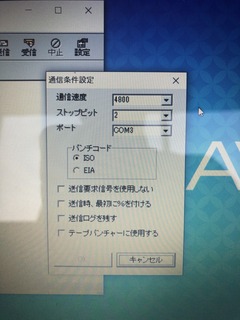
�Ȃ�ƁA����M�\�ƂȂ�܂����I
�����Windows10�ł�NC�^�[�~�i���𗘗p���A�f�[�^�𑗎�M�ł���悤�ɂȂ�܂����B
�����͑S�R�킩���Ă��܂��AWindows10�ł�NC�^�[�~�i�����g�������̐�������ł��B
�����ǂ܂ꂽ���ŁA�Q�l�ɂȂ���ꂵ���ł��B